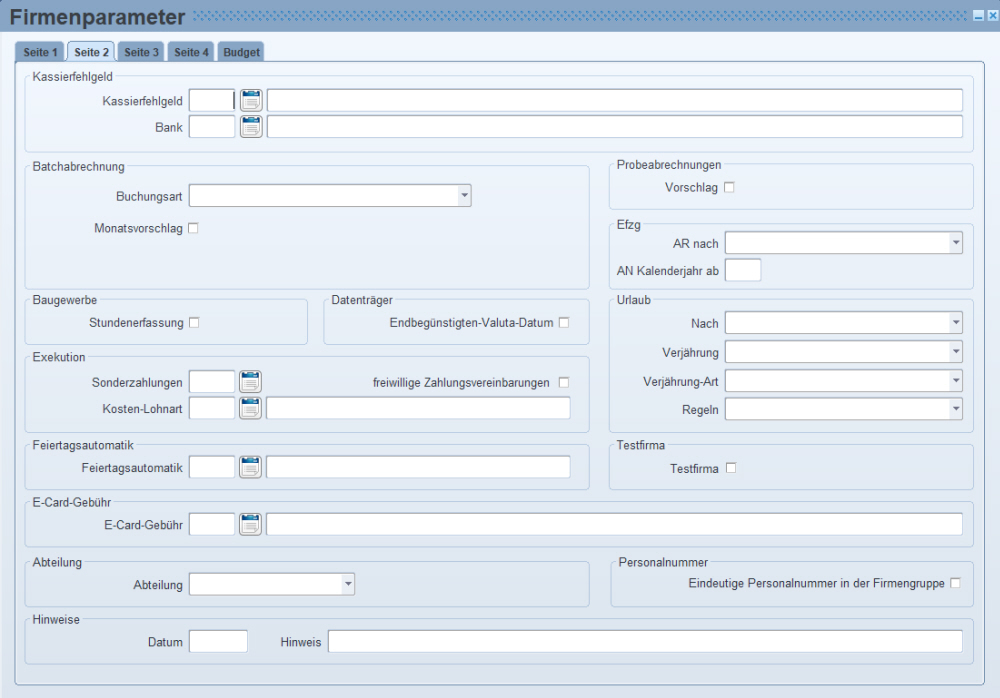
In dieser Maske definieren Sie verschiedene Parameter für Ihre Firma, wie zB
Aliquotierung der laufenden und sonstigen Bezügen, wenn das Dienstverhältnis während eines vollen Abrechnungszeitraums beginnt oder endet bzw. beginnt und endet (Firmenparameter - Seite 1),
Arbeitstage und Arbeitsstunden pro Woche für ELDA Meldungen (Firmenparameter - Seite 1),
ob die Nachzahlung aus Vorjahr Funktion in Verwendung sein soll (Firmenparameter - Seite 1),
ob die Entgeltfortzahlung der Arbeiter nach Kalender- oder Arbeitsjahr erfolgen soll (Firmenparameter - Seite 2),
Verjährung des Urlaubs (Firmenparameter - Seite 2),
ob die Abteilungen numerischer oder alphanumerisch sein sollen (Firmenparameter - Seite 2),
Definieren der verschiedenen Lohnarten wie Betriebsratsumlage, Gewerkschaftsbeitrag, Urlaubsersatzleistungslohnarten, Feiertagsentgelt, Kostenlohnart für Exekutionen usw.
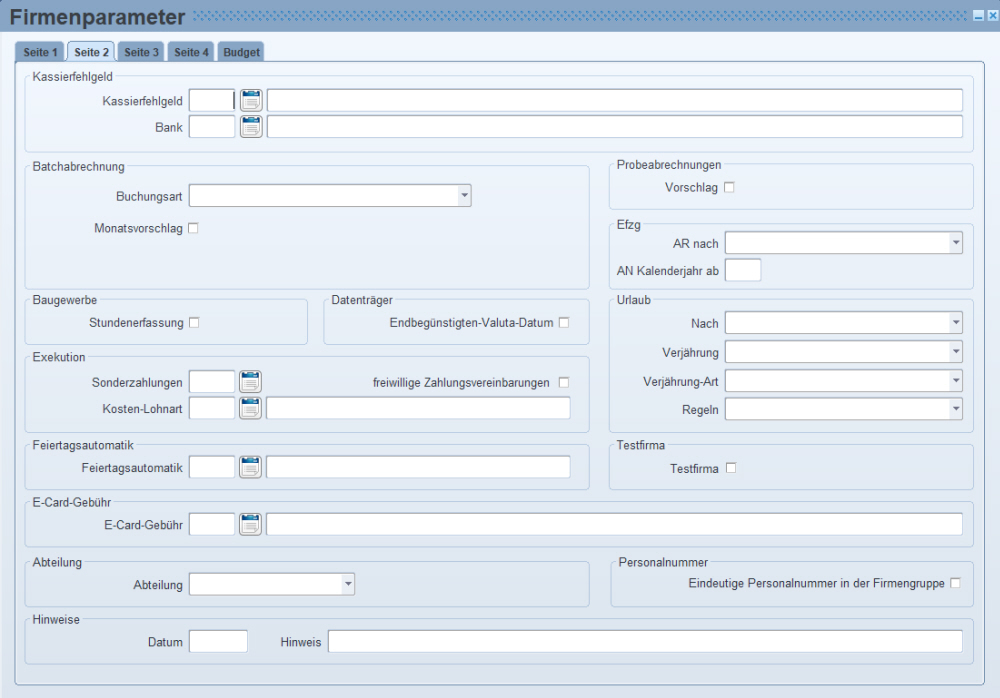
Banken verwenden diesen Bereich als Sparbuch für ihre Dienstnehmer. Im Feld "Kassierfehlgeld" tragen Sie eine Abzugslohnart ein, die bei jedem Dienstnehmer abgerechnet wird.
Im Feld "Bank" tragen Sie die firmeneigene Bank ein, auf die das Geld überwiesen wird. Die firmeneigene Bank hat als Auszahlungsart "Lastschriftdatenträger".
Beachten Sie dass es im SEPA Lastschriftdatenträger diese drei Pflichtfelder gibt:
Einreich ID - Füllen Sie dieses Feld in der Maske Stammdatenmenü/Firma/Banken
Mandats-ID und Datum an dem das Mandat vom Zahlungspflichtigen unterzeichnet wurde - Füllen Sie diese Felder in der Maske Stammdatenmenü/Personal/Sonstiges/Banken.
Hier tragen Sie die Lohnart fürs Kassierfehlgeld ein, die bei jedem Dienstnehmer abgerechnet wird. Es ist dann nicht mehr nötig, dass Sie die Lohnart in der Lohnartenzuordnung eingeben.
Hier tragen Sie die firmeneigene Bank ein, auf die das Kassierfehlgeld überwiesen wird.
Hier tragen Sie die Buchungsart für den Durchführungsauftrag (Abrechnungen/Batchabrechnen/Durchführungsaufträge) ein, die dann bei jeder Eingabe des Durchführungsauftrags vorgeschlagen wird. Die Buchungsart in der Maske Durchführungsauftrag kann anschließend geändert werden.
Wählen Sie zwischen folgenden Möglichkeiten
|
Buchungsart |
Beschreibung/Zusatzinfos |
|
Auszahlung per Überweisung (D) |
|
|
Auszahlung per Datenträger (B) |
|
|
keine automatische Auszahlung (N) |
Es erfolgt keine automatische Auszahlung Es gibt kein Valuta-Datum (das Programm Zahlungsverkehr trägt kein Valuta-Datum ein)
|
Aktivieren Sie diese Checkbox, falls Sie im Vorhinein abrechnen. In allen Masken, in denen ein Monat vorgeschlagen wird, wird dann das letzte Monat abgerechnete und ausbezahlte Monat laut Batchabrechnung pro Abrechnungsgruppe + 1 Monat vorgeschlagen. Dazu bezieht sich das Programm auf die Auszahlungen pro Abrechnungsgruppe (nicht Dienstnehmergruppe!).
Bei deaktivierter Checkbox wird das Monat aus der Einstiegsmaske vorgeschlagen.
Aktivieren Sie diese Checkbox, falls Sie in der Firma Probeabrechnungen durchführen. In der Abrechnungsmaske (Abrechnungen/Abrechnen/Abrechnung) wird dann die Checkbox "Probeabrechnung" als aktiviert vorgeschlagen und die Felder "Von Dienstnehmer" und "Bis Dienstnehmer" automatisch mit der kleinsten Dienstnehmernummer als Vorschlag gefüllt, um zu vermeiden, dass eine Probeabrechnung für die ganze Firma gestartet wird. Diese Felder können in der Abrechnungsmaske übersteuert werden, sofern Sie die Berechtigung dazu haben.
Mehr dazu lesen Sie unter Grundlagen und Allgemeines - Grundlegende Konzepte - Echt- versus Probeabrechnung nach.
Hier bestimmen Sie, ob die Berechnung der Entgeltfortzahlung für Arbeiter nach Kalenderjahr oder Arbeitsjahr erfolgen soll. Diese Information wird zusätzlich auf der Arbeits-/Entgeltbestätigung für Krankengeld im dazu bestimmten Feld ausgegeben. Die Information auf der Arbeits-/Entgeltbestätigung für Krankengeld gilt auch für Angestellte, auch wenn die Entgeltfortzahlung von diesen nach dem AnG erfolgt. Ab 07.2018 gab es die Angleichung von Angestellte auf Arbeiter.
Wenn dieses Feld leer ist, bedeutet dies, dass nach Kalenderjahr abgerechnet wird.
Hier bestimmen Sie, ab welchem Jahr die Berechnung der Angestellten nach dem Kalenderjahr erfolgen soll.
Es sind in diesem Fall nur Werte ab 01.2021 erlaubt und sobald diese Eingabe getätigt und gespeichert wurde, kann diese nicht mehr geändert werden.
Wenn dieses Feld leer ist, bedeutet dies, dass nach Arbeitsjahr abgerechnet wird.
Nach der Anpassung der Berechnung der Entgeltfortzahlung der Angestellten an die gesetzlichen Bestimmungen der Arbeiter ist es möglich festzulegen, ob die Angestellten zukünftig nach dem Arbeitsjahr oder nach dem Kalenderjahr berechnet werden sollten.
Standardmäßig werden Angestellte nach dem Arbeitsjahr gerechnet. Die Umstellung auf das Kalenderjahr stellen Sie in diesem Feld (Ab 2021) ein. Ist eine solche Umstellung eingetragen, so werden die Ansprüche für diese Angestellten gesondert berechnet. Ursprünglich wurden die Ansprüche so berechnet, dass für das neue Arbeitsjahr im Jahr vor der Umstellung ein aliquoter Teil zur Verfügung steht. Dies ist jedoch nicht richtig, da der aliquote Anspruch bereits zum Anspruch im vorherigen Arbeitsjahr hinzuaddiert werden muss. Ab Beginn des neuen Arbeitsjahres im Jahr vor der Umstellung bekommt der DN keinen neuerlichen, aliquoten Anspruch.
Hier bestimmen Sie, wie die Urlaubsberechnung in Ihrer erfolgen soll:
nach "Arbeitsjahr (A)"
nach "Kalenderjahr (K)" (= Default)
nach "Geschäftsjahr (G)" laut variablen Firmenstamm.
Wenn also das Feld leer ist, erfolgt die Urlaubsberechnung nach Kalenderjahr.
Hier bestimmen Sie wann der Urlaub verjährt:
nach 2 Jahren (gesetzlich)
nach 3 Jahren
leer - keine Verjährung.
![]() Rechtlicher Hinweis: Wenn Sie hier eine Verjährung eingetragen haben und Sie drucken den Resturlaub am Lohn-/Gehaltszettel an, tragen Sie am besten im Firmenparameter - Seite 2 - Feld "Hinweis" einen Hinweis ein, dass der Resturlaub verjährt.
Rechtlicher Hinweis: Wenn Sie hier eine Verjährung eingetragen haben und Sie drucken den Resturlaub am Lohn-/Gehaltszettel an, tragen Sie am besten im Firmenparameter - Seite 2 - Feld "Hinweis" einen Hinweis ein, dass der Resturlaub verjährt.
Ob der Resturlaub am Lohn-/Gehaltszettel angedruckt wird, bestimmen Sie pro Dienstnehmergruppe in der Maske Stammdatenmenü/Firma/Dienstnehmergruppen - mit der Checkbox "Url" oder pro Dienstnehmer in der Maske Stammdatenmenü/Personal/Dienstnehmerstamm - Seite 2 - Feld "Resturlaubsandruck".
Mit diesem Dropdown-Feld bestimmen Sie, wie die Verjährung berücksichtig werden soll.
Verjährung wird berücksichtig - B
Verjährung wird als Information angegeben - I
Mit der Option "I" wird die Verjährung ausgerechnet, wirkt sich aber nicht auf den Resturlaub aus. Die Verjährung ist der Urlaub, der den berechneten Anspruch der letzten 2 oder 3 Jahre übersteigt. Bei dem Anspruch der letzten 2 oder 3 Jahre werden Anspruchserhöhungen oder Kürzungen durch ein geringeres Beschäftigungsverhältnis ebenso berücksichtigt.
Hier konnten Sie die Samstagregel eintragen, die bis 31.12.2008 gültig war. Samstagregel ist: Wenn bei einer 5-Tage-Woche vom Montag bis Freitag gearbeitet wird, in dieser Woche wird ein Urlaub genommen und der Samstag ist ein Feiertag, dann werden nur 4 Tage vom Urlaubsanspruch abgezogen und nicht 5.
Ab 2009 fällt die Samstagregel weg.
Falls Sie die Samstagregel eingerichtet haben, setzen Sie dieses Feld nach dem Abschluss des Monats Dezember 2008 auf "keine".
Dieser Parameter steuert den Vorschlagswert in der Maske Abrechnungen/Urlaub/Abrechnen/Urlaub und Fehlzeit oder Schnellerfassung, hat jedoch auf die Abrechnung keine Auswirkung.
Mit dieser Checkbox definieren Sie, ob die Stundenerfassung verwendet wird (=aktivierte Checkbox) oder nicht (=deaktivierte Checkbox).
Das Endbegünstigten-Valuta Datum für die Dienstnehmerauszahlungen ist das Datum, an dem die Dienstnehmer die Auszahlung auf ihrem Konto valutamäßig erhalten. Dieses Datum verwendet die BAWAG/PSK.
Um dieses Datum verwenden zu können, aktivieren Sie die Checkbox "Endbegünstigten-Valuta-Datum". In der Maske Abrechnungsgruppe bestimmen Sie pro Abrechnungsgruppe, welches Endbegünstigten-Datum vorgeschlagen wird. Dieses können Sie natürlich in der Maske Zahlungsverkehr übersteuern.
Wenn Sie dieses Feld aktivieren, wird im EdifactV3 Überweisungsdatenträger für Dienstnehmerauszahlungen das Feld "Endbegünstigten-Valuta-Datum" gefüllt. Und zwar haben Sie dann beim Starten des Zahlungsverkehrs oder eines Durchführungsauftrags für einen Batchauftrag die Möglichkeit das Endbegünstigten-Valuta-Haben-Datum anzugeben oder sich vorschlagen zu lassen (s. weiter unten).
Erklärung:
Dienstgeber haben das Problem, wenn die Löhne/Gehälter am 15. oder Letzten eines Monats überwiesen werden, dass manche Dienstnehmer einen Tag später das Geld am Konto erhalten, je nachdem ob ihre Hausbank gleich der Firmenbank ist.
Im EdifactV3-Überweisungsdatenträger gibt es dazu das Feld „Endbegünstigten-Valuta-Datum“, das Sie verwenden können. Allerdings, klären Sie vorher mit der verarbeitenden Bank, also Ihrer Firmenbank ab, ob sie dieses Feld annimmt. Bis jetzt wurde dies mit der BAWAG abgeklärt.
Das Endbegünstigten-Valuta-Datum wird im EdifactV3-Überweisungsdatenträger im Segment
"DTM+209:JJJJMMTT:102" angegeben. (Das übliche Empfängervaluta-Datum ist im Segment „DTM+203:JJJMMTT:102“ angegeben). Im Datenträger wird dann nur ein DTM Segment ausgegeben.
Das DTM+209-Segment darf in Auslandsdatenträgern nicht vorkommen. Hier wird weiterhin das DTM+203-Segment verwendet.
In der Maske Stammdatenmenü/Firma/Firmentexte/Abrechnungsgruppe können Sie pro Abrechnungsgruppe ein Datum für einen Vorschlag für die Maske Zahlungsverkehr oder Durchführungsauftrag eingeben, zB Arbeiter werden am 15 dM und Angestellte am 30 dM ausbezahlt.
Folgendes Datum wird dann in den Masken Zahlungsverkehr oder Durchführungsauftrag vorgeschlagen:
Es wurde keine Abrechnungsgruppe angegeben: Es wird das Tagesdatum vorgeschlagen.
Es wurde eine Abrechnungsgruppe angegeben: Es wird aufgrund der Tages-Einstellung in der gewählten Abrechnungsgruppe das Datum errechnet und vorgeschlagen. Es wird abhängig vom Systemdatum der nächste Tag ermittelt. Beispiele:
Tages-Einstellung: 05 augenblickliches Systemdatum: 27.04.2007 Vorschlag: 05.05.2007
Tages-Einstellung: 05 augenblickliches Systemdatum: 06.05.2007 Vorschlag: 05.06.2007
Tages-Einstellung: 30 augenblickliches Systemdatum: 20.02.2007 Vorschlag: 28.02.2007
Tages-Einstellung: 30 augenblickliches Systemdatum: 31.01.2007 Vorschlag: 28.02.2007
Ist der gewählte Tag ein Feiertag, Samstag oder Sonntag wird der Tag auf den davor liegenden Werktag gesetzt. Liegt dieser Tag aber vor dem augenblicklichen Systemdatum, so wird das Systemdatum vorgeschlagen.
Wurde in der Abrechnungsgruppe keine Tages-Einstellung vorgenommen, wird das Tagesdatum vorgeschlagen
Das vorgeschlagene Datum können Sie ändern. Wenn Sie das vorgeschlagene Datum löschen, wird kein Valuta-Haben-Datum im Datenträger angeführt.
![]() Laut stuzza.at ist im SEPA Überweisungsdatenträger kein Feld für das Endbegünstigen-Valuta-Datum vorgesehen.
Laut stuzza.at ist im SEPA Überweisungsdatenträger kein Feld für das Endbegünstigen-Valuta-Datum vorgesehen.
Hier geben Sie ein, wie hoch die Sonderzahlung der Dienstnehmergruppe ist. Dies ist für die Berechnung des unpfändbaren Freibetrags für Sonderzahlungen für Exekutionen von Bedeutung.
Das Programm kontrolliert zuerst ob in der Maske
Stammdatenmenü/Personal/Dienstnehmerstamm - Seite 2 die Höhe der Sonderzahlung für Exekutionen hinterlegt ist. Ist dieses Feld leer, kontrolliert das Programm in dieser Maske -
Dienstnehmergruppen ob dieses Feld "Sz" hinterlegt ist. Ist dieses Feld leer, nimmt das Programm die allgemeine Einstellung für Sonderzahlungen aus den
Firmenparametern (Stammdatenmenü/Firma/Parameter/Firmenparameter).
Mit dem Begriff "Sonderzahlungen" sind hier nur der 13. und 14. Monatsbezug gemeint, da darüber hinausgehende Sonderzahlungen für die Ermittlung des unpfändbaren Freibetrags dem laufenden Bezug hinzugerechnet werden. Mit den vorhandenen Auswahlmöglichkeiten stellen Sie pro Dienstnehmergruppe folgende Optionen ein:
|
keine Sonderzahlung (K) |
Bei einer Exekution wird der erhöhte Freibetrag verwendet. |
|
Summe der Sonderzahlungen höher als Monatsbezug (H) |
Summe der Sonderzahlungen höher als Monatsbezug. Die Summe der jährlichen Sonderzahlungen an den Dienstnehmer ist höher als sein Monatsbezug. Dieser Fall kommt am häufigsten vor. |
|
4 Sonderzahlungen mit jeweils 50% Monatsbezug (4) |
4 Sonderzahlungen mit jeweils 50 % Monatsbezug. Der Dienstnehmer erhält seine Sonderzahlungen nicht halbjährlich, sondern vierteljährlich. |
Mit dieser Checkbox definieren Sie, ob für die freiwilligen Zahlungsvereinbarungen ein getrennter Datenträger erstellt werden soll (=aktivierte Checkbox) oder nicht (=deaktivierte Checkbox).
Hier tragen Sie die Lohnart für den laufenden Kostenersatz einer Exekution ein.
Dem Dienstgeber als Drittschuldner stehen seit dem 01.10.2000 für die mit der Abgabe der Drittschuldnererklärung verbundenen Kosten im Regelfall als Ersatz 25 Euro zu (für eine "wiederkehrende Pfändung" und bei bestehender Pfändung) oder in Ausnahmefällen 15 Euro zu (für eine "nicht wiederkehrende Pfändung", d.h. bei nur einem einmaligen, kleineren Betrag, und bei nicht bestehenden Pfändungen). Die Kosten verstehen sich inklusive Mehrwertsteuer.
In der Regel werden diese Kosten vom Dienstnehmer getragen und durch den Dienstgeber einbehalten. Um dem Dienstnehmer bei der Abrechnung diese Kosten anlasten zu können, legen Sie im Stammdatenmenü/Lohnarten eine eigene Abzugslohnart (zB Lohnart "Kostenersatz") an und hinterlegen diese in diesem Feld. Ist diese Lohnart nicht in den Firmenparametern hinterlegt, so nimmt LHR Lohn an, dass der Dienstgeber als Drittschuldner den Kostenersatz nicht dem Dienstnehmer anlastet, sondern von dem an den Gläubiger zu überweisenden Betrag automatisch abzieht.
Hier geben Sie die Lohnart Feiertagsentgelt/Feiertagsschnitt ein, die jedes Mal generiert wird, wenn im Monat ein Feiertag vorkommt. Voraussetzung dafür ist, dass beim Dienstnehmer im variablen Dienstnehmerstamm auf der Seite 2 die Checkbox "Feiertagsautomatik" aktiviert ist.
Wie Sie die Lohnart Feiertagsentgelt anlegen können, lesen Sie bei den Aufgaben - einmalige Aufgaben - Lohnarten anlegen - Feiertagsentgelt.
Diese Checkbox aktivieren Sie, wenn es sich bei dieser Firma um eine Testfirma handelt.
Nur Testfirmen können im Menü Systemverwaltung/Reorg/Firmen löschen gelöscht werden.
Auf Lohn-/Gehaltszettel einer Firma mit aktivierter Checkbox wird „TESTDRUCK“ statt „Lohn-/Gehaltszettel“ angedruckt.
Hier geben Sie die Lohnart Krankenscheingebühr ein, die dann automatisch die Krankenscheingebühr generiert.
Hier geben Sie die Lohnart E-Card-Gebühr ein, die dann automatisch bei betroffenen Dienstnehmern im November abgezogen wird.
Wie Sie die Lohnart Feiertagsentgelt anlegen , lesen Sie bei den Aufgaben - einmalige Aufgaben - Lohnarten anlegen - E-Card Gebühr.
Hier definieren Sie ob Sie numerische oder alphanumerische Abteilungen verwenden. Wenn dieses Feld leer ist, können Sie nur numerische Abteilungen anlegen.
Wenn Sie das Feld auf "Alphanumerisch" gesetzt haben, dann füllen Sie unter "Stammdaten/Firma/Texte/Abteilungen" das Feld "Kennzeichen".
Aktivieren Sie diese Checkbox wenn Sie eindeutige Personalnummer in dieser Firmengruppe verwenden. Die Checkbox aktivieren Sie dann in jeder Firma dieser Firmengruppe (außer in Testfirmen).
Hier geben Sie ein Abrechnungsmonat im Format MM.JJJJ und einen Hinweis ein, der bei jedem Dienstnehmer in dem entsprechendem Abrechnungsmonat erscheinen soll. Dieser Vermerk wird in dem von Ihnen angegebenen Monat am Lohn-/Gehaltszettel des Dienstnehmers angedruckt.
Im Dienstnehmerstamm (Stammdatenmenü/Personal) gibt es auf der Seite 2 auch dieses Feld, das aber zusätzlich zum Firmenhinweis am Lohn-/Gehaltszettel angedruckt wird.
![]() Rechtlicher Hinweis: Wenn Sie im Firmenparameter - Seite 2 - BEREICH Urlaub - Feld "Verjährung" eine Verjährung eingetragen haben und Sie drucken den Resturlaub am Lohn-/Gehaltszettel an, tragen Sie am besten einen Hinweis ein, dass der Resturlaub verjährt.
Rechtlicher Hinweis: Wenn Sie im Firmenparameter - Seite 2 - BEREICH Urlaub - Feld "Verjährung" eine Verjährung eingetragen haben und Sie drucken den Resturlaub am Lohn-/Gehaltszettel an, tragen Sie am besten einen Hinweis ein, dass der Resturlaub verjährt.
Ob der Resturlaub am Lohn-/Gehaltszettel abgedruckt wird, bestimmen Sie pro Dienstnehmergruppe in der Maske Stammdatenmenü/Firma/Dienstnehmergruppen - mit der Checkbox "Url" oder pro Dienstnehmer in der Maske Stammdatenmenü/Personal/Dienstnehmerstamm - Seite 2 - Feld "Resturlaubsandruck".
Feiertagsentgelt Lohnart anlegen